De schuifrichting van uw muiswiel bepaalt hoe de inhoud op uw scherm beweegt bij het scrollen. Standaard scrollt u omlaag om naar beneden te bewegen en omhoog om naar boven te bewegen.
Wilt u de schuifrichting van uw muis wijzigen?
In Windows kunt u kiezen tussen omgekeerd scrollen en natuurlijk scrollen.
Wat is het verschil tussen omgekeerd en natuurlijk scrollen?
Omgekeerd scrollen
Wanneer u het muiswiel naar achteren draait, beweegt de scrollbalk omlaag en de pagina omhoog. Draait u het wiel naar voren, dan beweegt de scrollbalk omhoog en de pagina omlaag.
Natuurlijk scrollen
Bij deze instelling beweegt de inhoud in dezelfde richting als uw scrollbeweging. Draait u het wiel naar achteren, dan schuift de pagina omlaag. Draait u het wiel naar voren, dan schuift de pagina omhoog.
Dit kan eenvoudig worden gewijzigd via de instellingen van Windows.
Schuifrichting van muis wijzigen
- Open de instellingen.
- Klik op ‘bluetooth & apparaten’.
- Klik op ‘Muis’.
- Wijzig ‘Schuifrichting’ naar de gewenste richting.
U kunt kiezen uit:
- Omlaag bewegen om omlaag te schuiven.
- Omlaag bewegen om omhoog te schuiven.
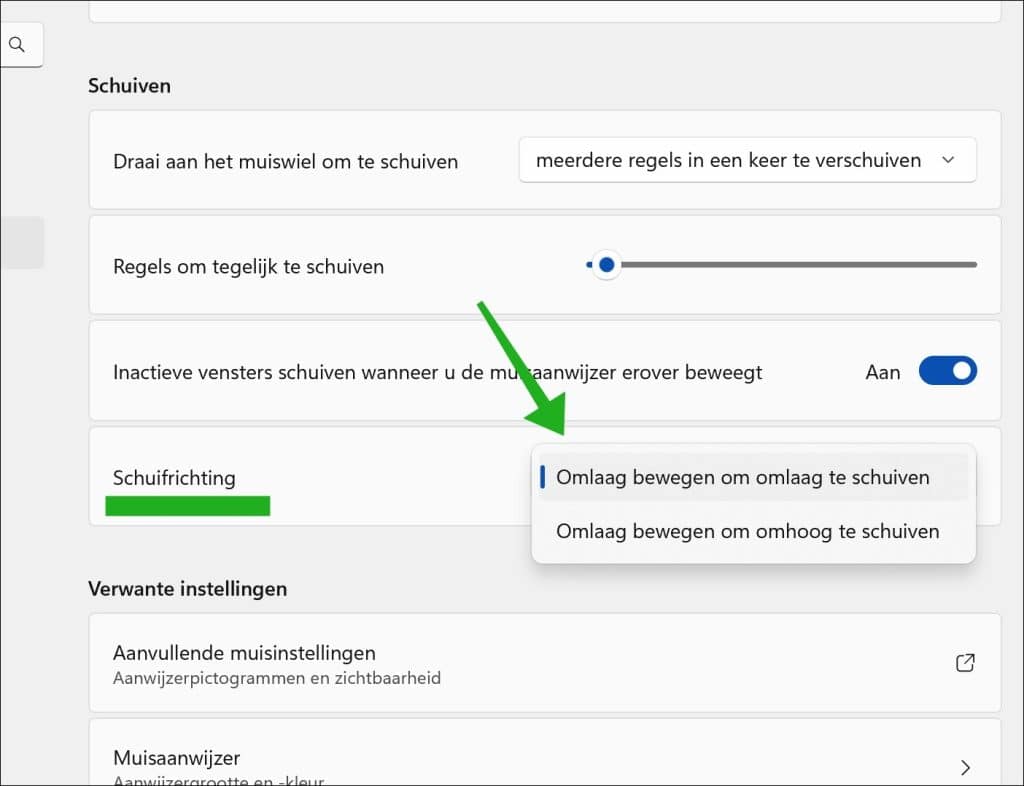
Lees ook: (Artikel gaat hieronder verder)

Wanneer u regelmatig een specifieke instelling dient aan te passen, dan kunt u een snelkoppeling maken naar deze…
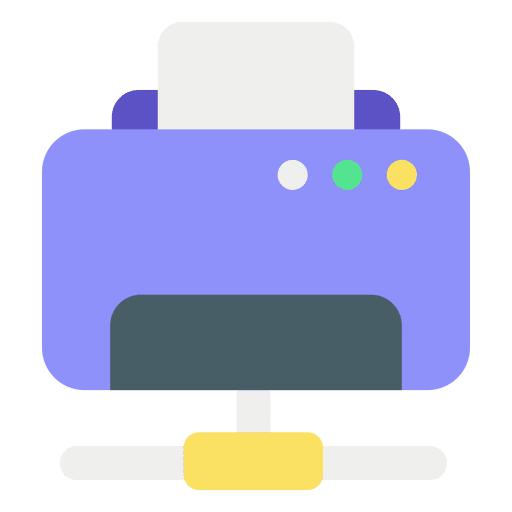
Als u het IP-adres van een printer wilt achterhalen, dan wilt u de printer meestal opnieuw instellen, problemen…
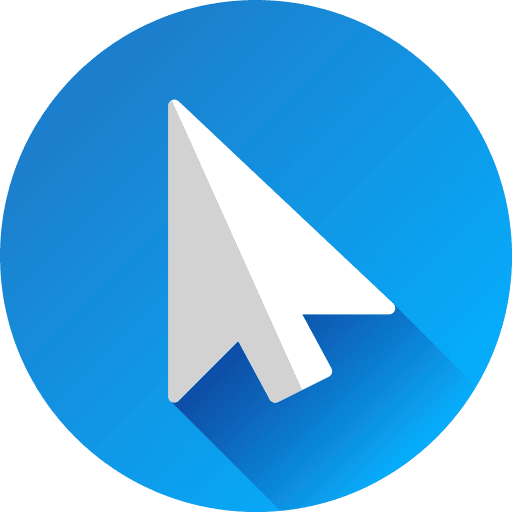
De snelheid van de muisaanwijzer hangt af van de persoon. In Windows 11 is het mogelijk om de…
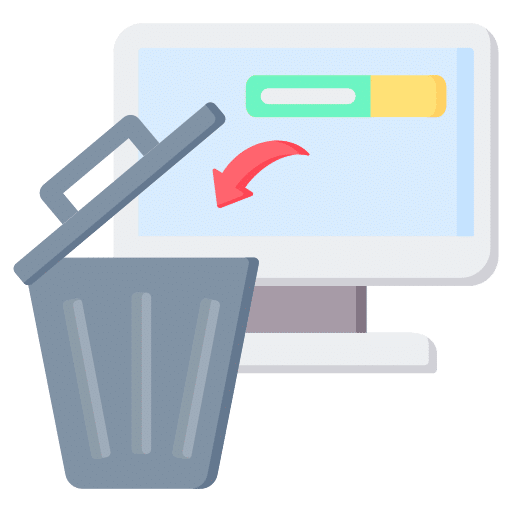
Als u Windows 11 gebruikt, dan wordt Outlook standaard mee geïnstalleerd als onderdeel van de ingebouwde Mail- en…

U kunt in Windows 11 cookies wissen. Cookies zijn kleine tekstbestandjes die door de browser worden opgeslagen op…

Wanneer u een document afdrukt in Windows, komt deze altijd eerst in de printwachtrij terecht. Soms blijft een…
Ik hoop u hiermee geholpen te hebben. Bedankt voor het lezen!
Lees ook: Veeg richting van het touchpad wijzigen in Windows 11
Meld u gratis aan en word lid van ons nieuwe PC Tips forum.

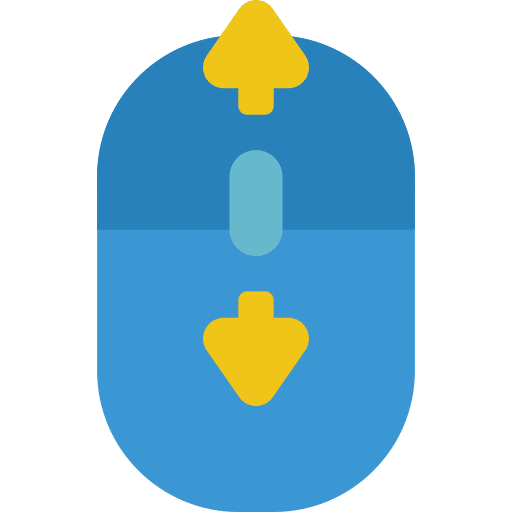
Help mee
Mijn computertips zijn gratis en bedoeld om andere mensen te helpen. Door deze pc-tip te delen op een website of social media, helpt u mij meer mensen te bereiken.Overzicht met computertips
Bekijk ook mijn uitgebreide overzicht met praktische computertips, overzichtelijk gesorteerd per categorie.